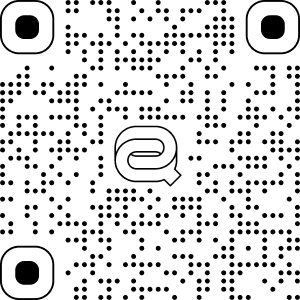- 联系我们
- 技术支持: vrsupport@qiyi.com
- 商务合作: business@iqiyismart.com
- 人才招聘: 查看职位 >
- 公司地址:北京市朝阳区宏泰东街绿地中心B座11层
# 三、功能介绍
# 3.1 混合现实拍摄
混合现实拍摄(Mixed Reality Capture,下面简称MRC)实现了真实人物和虚拟世界的融合,通过真实人像在虚拟世界中的交互,更加生动、形象的表现出了虚拟现实的魅力。
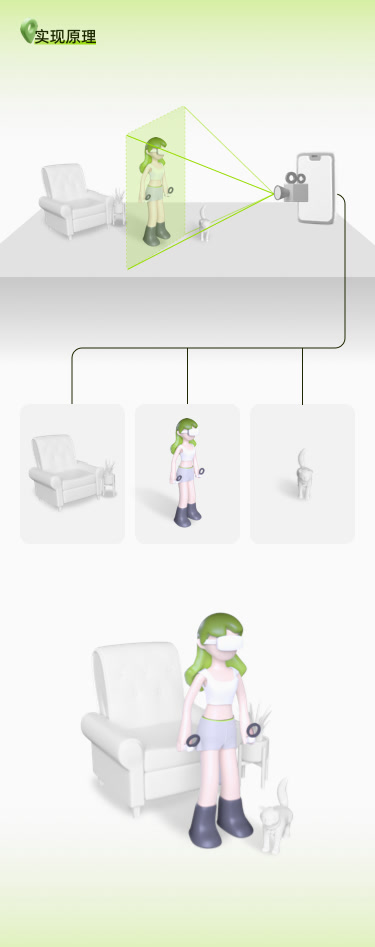
# 3.1.1 功能介绍
奇遇MRC通过属性面板提供以下功能选项:
- Only Back:只渲染后景相机内容。默认不勾选,即叠加渲染前景和后景内容
- FrontLayerMask:选择前景相机渲染的层,默认渲染所有物体
- BackLayerMask:选择后景相机渲染的层,默认渲染所有物体
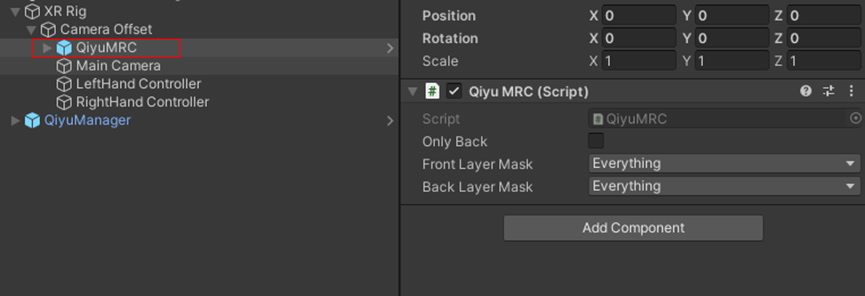
# 3.1.2 使用方法
- 开启MRC功能,即将SDK提供的QiyuMRC预制体,拖进每个场景的XR Rig里(如果全局只有一个XR Rig,只拖一次),和Main Camera保持平级即可。
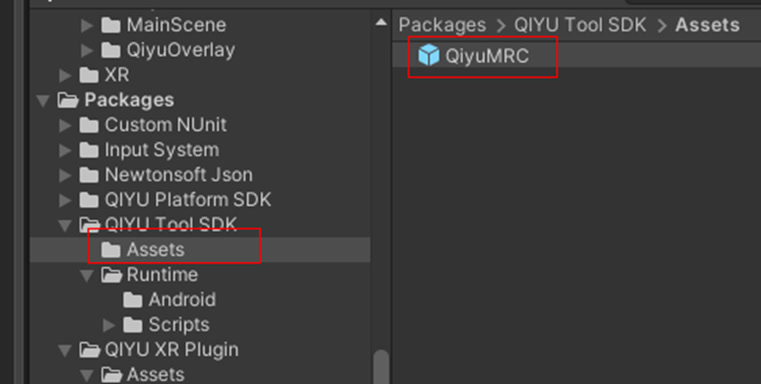
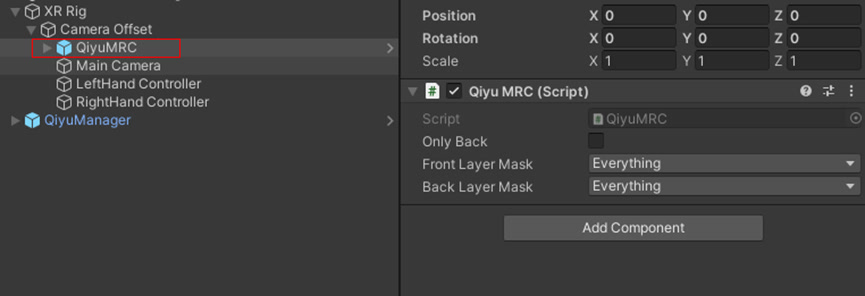
根据场景需要,配置MRC不同的属性,具体介绍参见3.1.1。
完成后,编译打包,生成可录制MR视频的Apk,在奇遇一体机设备上安装并运行。
# 3.1.3 效果预览及调试
# 1. 准备工作
一台奇遇VR一体机
a. 系统版本5.1.41及以上;
b. 安装奇遇标定App(MRCLocater-release.apk),点击此处 (opens new window) 下载;
c. 安装集成了Tools SDK、需要录制MR视频的游戏。
一台手机(最好配一个固定用的三脚架)
a. 苹果手机:IOS 11及以上,请在AppStore中搜索"奇遇VR",下载并安装;
b. 安卓手机:请点击此处 (opens new window) 下载奇遇VR App并安装。
- 一体机和手机连入同一Wi-Fi,在"我的"页点击“混合现实录制”按钮。
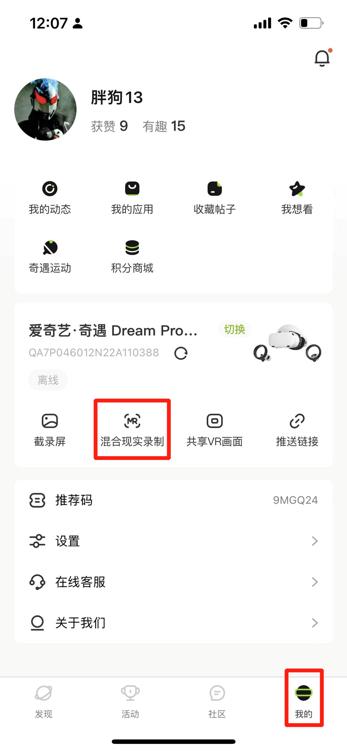
# 2. 校准
- 将手机放置在三脚架上并保持手机竖直,校准过程中请不要移动手机。
- 保持手柄在一体机摄像头范围内将右手柄黑色圆环中心对准手机后置摄像头,并按手柄A键确认,标定手机位置。

- 面向手机后退至红色光幕后面并将手柄黑色圆环放置在光幕上按A键确认。
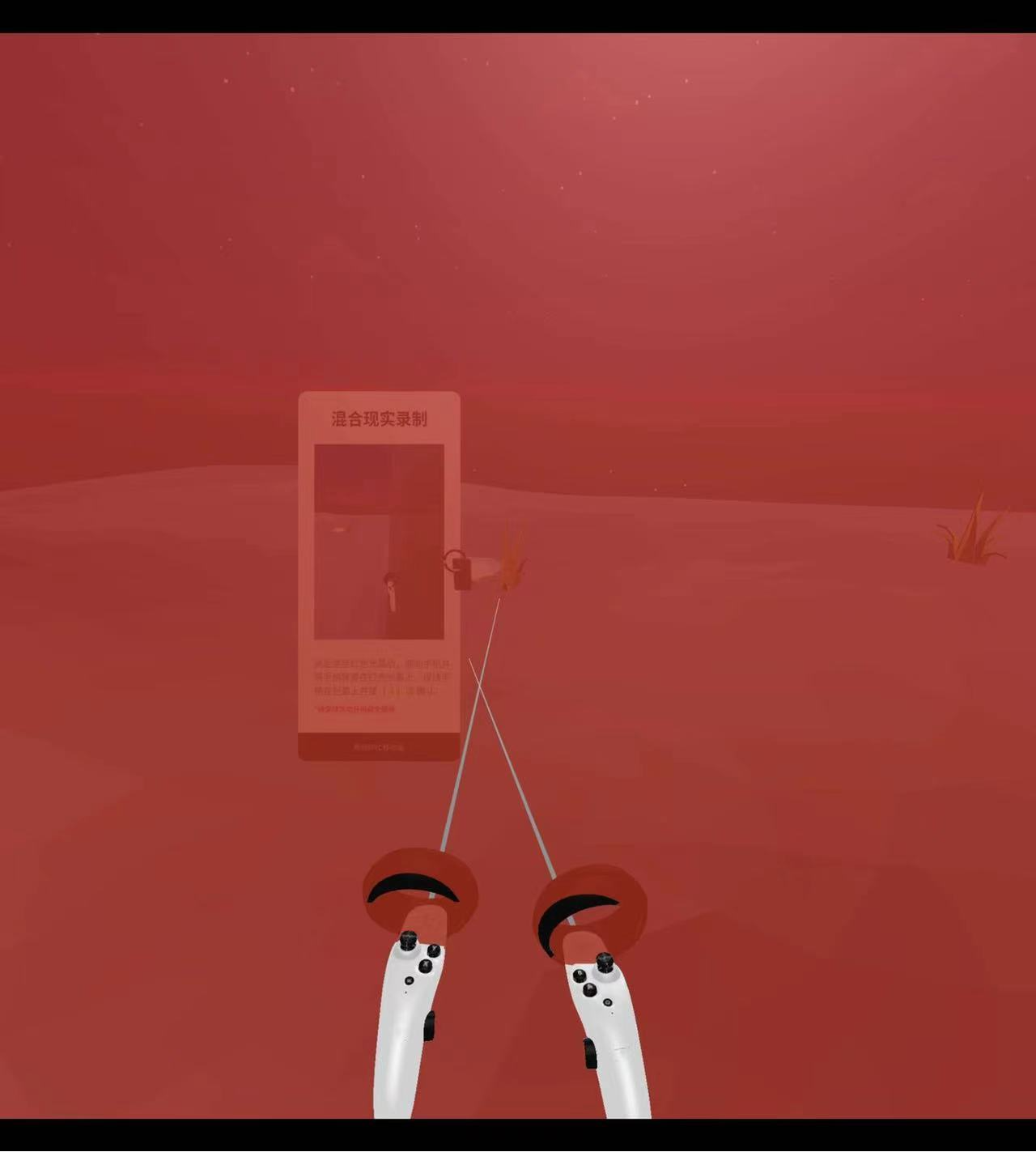
- 在手机端拖动虚拟手柄位置到照片中真实手柄位置处,并点击确认完成校准流程。

# 3、录制
- 一体机端点击开始录制退出校准app,并进入支持MRC的游戏。
- 手机端点击开始录制进入录制页面,点击录制按钮录制MRC画面,点击结束按钮停止录制并保存视频文件。
# 3.1.4 已知问题
- 不支持Compositor Layers
- 不支持Vulkan
- 不支持3Dof
- 应用暂停时(回Home、超出安全围栏),手机端画面停在最后一帧
- 不能和一体机的投、录屏同时使用
- 使用MRC期间,应用帧率会下降15~20帧左右